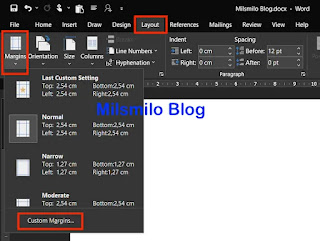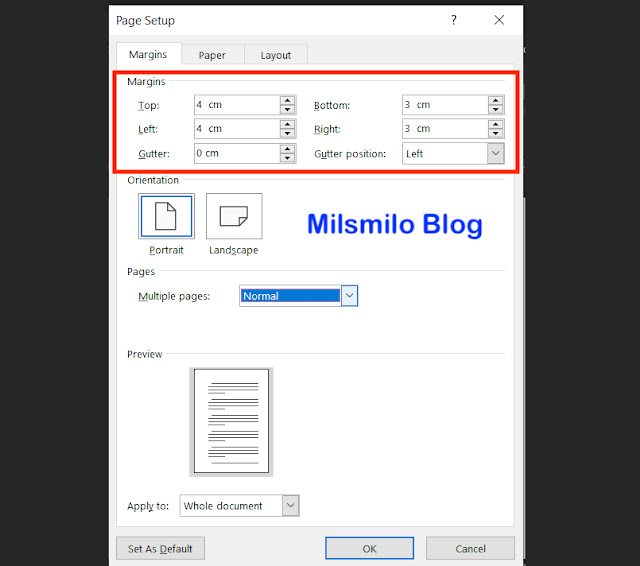Cara Mengatur Margin Di Word 2019
Inilah tutorial cara mengatur margin di Word 2019, dan juga versi word 2010, 2013, 2016, 2021 melalui layout microsoft word,
Apapaun word yang kalian gunakan sekarang cara untuk mengatur margin di mcrosoft word sama, jadi jangan bingung jika kalian menggunakan versi word yang berbeda dan tinggal sesuaikan saja pada letak menunya di ms word kalian.
Margin adalah batas tepi pada lembar kerja dokumen di word yaitu meliputi batas atas (Top), batas bawah (Bottom), batas kiri (Left), batas kanan (Right).
Dengan mengatur margin maka penulisan di word akan menjadi lebih rapi pada setiap sisinya.
Cara mengatur margin di Word 2019 dan Word 2013, 2016, 2019, 2021 di laptop Windows atau Macbook semuanya sama yaitu melalui Layout pada Ribbon atau dapat juga melalui menu Format Document.
Di word terdapat pengaturan margin yang dapat dipilih untuk mengatur halaman atau lembar kerja sehingga penulisan menjadi rapi.
Pengaturan margin di word 2019 yang dapat dipilih secara default yaitu Margin Normal, Narrow, Moderate, Wide, Mirrored, Office 2003 Default.
Langkah selanjutnya adalah cara mengatur margin di Microsoft Word berikut ini.
Cara Mengatur Margin Di Word 2019
Buka MS word di laptop, PC atau Macbook.
Buat Dokumen baru > New Blank Document.
Sebelum mengatur margin maka tentukan terlebih mengatur ukuran kertas yang akan digunakan.
Atur pada orientasi kertas landscape atau potrait yang akan digunakan pada lembar kerja,
Pilih menu Layout pada Ribbon pada pengaturan Page Setup pilih Orientation dan pilih Landscape atau Potrait.
Setelah mengatur ukuran dan orientasi lembar kerja maka kalian mulai mengatur margin.
Pada Ribbon MS word > pilih Layout > pilih Margins, dan akan terbuka pilihan margin word yaitu Margin Normal, Narrow, Moderate, Wide, Mirrored, Office Default dengan ukuran berikut ini yang dapat kalian pilih.
Ukuran Margin Di MS Word 2019 Dan Versi Lainya
| Margin | Top | Bottom | Left | Right |
|---|---|---|---|---|
| Normal | 2,54 cm | 2,54 cm | 2,45 cm | 2,45 cm |
| Narrow | 1,27 cm | 1,27 cm | 1,27 cm | 1,27 cm |
| Moderate | 2,54 cm | 2,54 cm | 1,91 cm | 1,91 cm |
| Wide | 2,54 cm | 2,54 cm | 5,08 cm | 5,08 cm |
| Mirrored | 2,54 cm | Inside 3,18 cm | 2.18 cm | Outside 3,18 cm |
| Default | 2,54 cm | 2,54 cm | 3,18 cm | 3,18 cm |
Selanjutnya bagaimana jika kalian ingin merubah atau mengganti ukuran margin sendiri.
Cara Merubah / Mengganti Ukuran Margin Di Word
Untuk merubah atau mengganti margin dengan ukuran sendiri maka pilih Layout > Margins > Custom Margins dan akan terbuka pengaturan seperti dibawah ini.
Atur margin lembar kerja pada bagian ini,
- Top digunakan untuk mengatur margin bagian atas.
- Bottom digunakan untuk mengatur margin bagian bawah.
- Left digunakan untuk mengatur margin dibagian kiri.
- Right untuk mengatur argin dibagian kanan.
Setelah mengetahui bagian untuk mengatur margin maka inilah cara mengatur margin 4333 dan margin 4433 untuk skripsi, penulisan ilmiah, laporan keuangan atau format margin yang digunakan untuk penjilidan berikut ini.
Cara Mengatur Margin Untuk Skripsi Dan Karya Ilmiah
Ukuran margin yang digunakan untuk skripsi atau karya ilmiah memiliki aturan tertentu yaitu dengan top margin 4 cm, left margin 3 cm, right margin 3 cm dan bottom margin 3 cm dengan istilah margin 4333.
Agar margin 4333 dapat rapi setelah dijilid maka pada left margin diatur menjadi 4 cm sehingga pengaturan margin di word menjadi 4433.
Cara Mengatur Margin 4433 Di Word
Pilih Layout pada Ribbon, kemudian pilih Margins > pilih Custom Margins.
Isikan pada kolom margin Top 4 cm, Left 4 cm, Right 3 cm dan Bottom 3 cm, dan selanjutnya klik OK.
Dengan mengatur margin 4333 maka akan terbentuk batas tepi penulisan pada lembar kerja dengan jarak 4 cm dibagian atas, 4 cm dibagian kiri, 3 cm dibagian kanan dan 3 cm dibagian bawah.
Pengaturan pada left margin 4 cm di maksudkan sebagai ruang untuk penjilidan selebar 1 cm.
Jika dokumen yang ditulis tidak akan dijilid maka dapat mengatur margin menjadi 4333.
Langkah selanjutnya membuat margin 4333 di word berikut ini
Cara Mengatur Margin 4-3-3-3 Di Word
Pilih Layout pada Ribbon, kemudian pilih Margins > pilih Custom Margins.
Isikan pada kolom margin Top 4cm, Left 3 cm, Right 3 cm dan Bottom 3 cm, dan selanjutnya kllik OK.
Demikan cara mengatur margin di word 2019 pada bagian tepi lembar kerja dokumen word sehingga penulisan menjadi lebih rapi pada bagian top, bottom, left, right margin.
Dengan mengatur margin maka kalian dapat membuat margin untuk skripsi dan penulisan ilmiah dengan margin 4333 atau 4433 pada microsoft word.
Semoga bermanfaat, terima kasih.